
랜선 연결 안 됨? 완벽 해결 가이드: 원인 분석부터 해결 방법 총정리
끊기는 인터넷 연결 때문에 속이 터지셨나요? 랜선을 꽂았는데도 인터넷이 안 된다면, 이 글이 당신의 구세주가 될 것입니다! 이 글에서는 랜선 연결 문제의 모든 원인과 해결 방법을 자세하게 다루어, 여러분이 다시 빠른 인터넷 속도를 만끽할 수 있도록 도와드리겠습니다.
랜선 연결 안 되는 문제: 원인 분석 및 진단 – 속 시원한 해결책 찾기!
랜선 연결이 안 된다는 건 정말 답답한 일이죠. 인터넷 없이는 업무도, 게임도, 즐거운 유튜브 시청도 불가능하니까요! 하지만 걱정 마세요. 오늘은 랜선 연결 불가 문제의 원인을 하나하나 짚어보고, 문제 해결을 위한 단계별 진단 방법을 알려드릴게요. 문제를 정확히 파악하는 것이 해결의 첫걸음이랍니다!
가장 먼저, 랜선 자체의 문제부터 확인해 봐야 해요. 랜선이 꼬여있거나 끊어졌거나, 혹은 낡아서 제 기능을 못하는 건 아닌지 살펴보세요. 특히 랜선을 자주 움직이는 곳에 설치했다면, 꺾이거나 눌려서 내부 선이 손상되었을 가능성이 높아요. 손상된 부분이 있다면 랜선을 교체하는 것이 가장 확실한 해결 방법이에요. 혹시 랜선의 양 끝, 즉 컴퓨터와 공유기/모뎀에 연결되는 부분이 제대로 연결되지 않았는지도 꼼꼼히 확인해주세요. 단단히 꽂혀있는지, 헐겁지 않은지 확인하는 것을 잊지 마세요!
다음으로, 컴퓨터의 네트워크 설정을 확인해 볼 차례입니다. 네트워크 어댑터 드라이버가 제대로 설치되어 있는지, 그리고 IP주소가 자동으로 할당되도록 설정되어 있는지 확인해야 해요. 만약 수동으로 IP주소를 설정했다면, 잘못된 주소를 입력했을 가능성도 있으니 다시 한번 꼼꼼하게 확인해주세요. 설정이 잘못되어 있다면, 네트워크 연결이 불가능할 수도 있습니다.
- 네트워크 어댑터 드라이버 확인: 장치 관리자에서 네트워크 어댑터에 문제가 없는지 확인하고, 필요하면 드라이버를 업데이트 또는 재설치해보세요.
- IP 주소 설정 확인: IP 주소, 서브넷 마스크, 게이트웨이가 정확하게 설정되었는지 확인하고, DHCP를 사용하도록 설정하는 것이 좋습니다.
- 방화벽 설정 확인: 방화벽이 네트워크 연결을 차단하고 있지는 않은지 확인하고, 필요한 경우 예외 설정을 추가하세요.
그리고, 공유기 또는 모뎀의 문제도 간과해서는 안 됩니다. 공유기의 전원이 제대로 켜져 있는지, 그리고 인터넷 연결이 제대로 되어 있는지 확인하세요. 공유기의 모든 표시등이 정상적으로 켜져 있는지 확인해주는 것이 좋습니다. 만약 전원이 꺼져있거나, 인터넷 연결 표시등이 꺼져있다면, 공유기를 재부팅하거나 통신사에 문의해야 할 수도 있어요. 혹시 공유기 자체에 문제가 있는 건 아닌지 확인해보는 것도 필요합니다.
마지막으로, 외부 요인도 생각해 봐야 합니다. 인터넷 서비스 자체에 문제가 있거나, 랜선이 다른 기기나 물건에 의해 눌리거나 끊어졌을 수도 있거든요. 집 안의 다른 기기들이 인터넷에 잘 연결되는지 확인해 보고, 통신사에 연락하여 인터넷 서비스 점검을 요청하는 것도 좋은 방법입니다.
결국, 랜선 연결 안 되는 문제의 원인은 다양하며, 체계적인 진단이 가장 중요합니다. 위의 단계들을 차례로 확인해보면 문제의 원인을 찾고 해결할 수 있을 거예요.
혹시 위의 방법을 다 시도했는데도 해결되지 않는다면, 전문가의 도움을 받는 것도 고려해보세요. 전문가들은 더욱 정확한 진단과 효과적인 해결책을 제시해 줄 수 있답니다. 이제 랜선 연결 문제, 더 이상 두려워하지 마세요!
✅ 랜선 연결 안 될 때, 진짜 원인과 해결책이 궁금하다면 지금 바로 확인하세요!
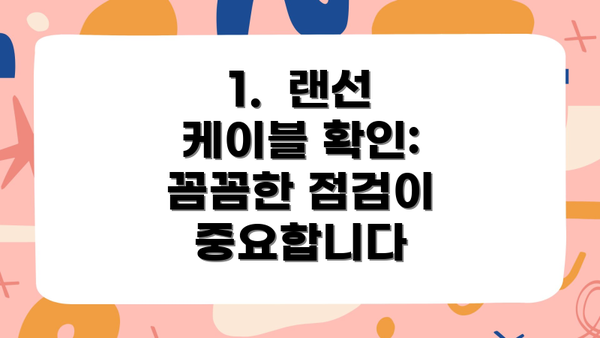
1. 랜선 케이블 확인: 꼼꼼한 점검이 중요합니다
가장 흔한 원인 중 하나는 바로 랜선 케이블 자체의 문제입니다. 케이블이 손상되었거나 제대로 연결되지 않았을 수 있습니다.
- 육안 검사: 케이블에 꺾임이나 끊어진 부분, 외부 손상이 있는지 꼼꼼히 확인하십시오. 심지어 겉보기에는 멀쩡해 보여도 내부 선이 끊어져 있을 수 있습니다.
- 연결 확인: 컴퓨터와 공유기, 허브 등에 랜선이 단단하게 연결되어 있는지 확인합니다. 헐겁게 연결되었을 경우, 인터넷이 끊기거나 연결이 되지 않을 수 있습니다. 꽂았다 뺐다 하는 간단한 작업으로 해결될 수 있습니다.
- 다른 케이블 사용: 만약 의심스러운 케이블이 있다면, 다른 랜선을 사용하여 문제가 해결되는지 확인해 보십시오. 문제가 해결된다면 케이블 자체의 문제였음을 알 수 있습니다.
2. 네트워크 장치 문제: 공유기, 허브, 모뎀 점검
랜선 자체가 아니라 네트워크 장비의 문제일 수도 있습니다. 공유기, 허브, 모뎀 등을 점검해 보세요.
- 공유기 재시작: 공유기를 껐다가 다시 켜는 간단한 작업으로 문제가 해결되는 경우가 많습니다. 플러그를 뽑고 30초 정도 기다린 후 다시 꽂으세요.
- 모뎀 재시작: 공유기와 마찬가지로, 모뎀도 재시작해 보세요. 모뎀의 전원을 껐다 켜면 인터넷 연결이 재설정됩니다.
- 공유기/모뎀 고장: 재시작 후에도 문제가 해결되지 않는다면, 공유기나 모뎀 자체에 문제가 있을 가능성이 높습니다. 제조사에 문의하거나, 새 장비로 교체해야 할 수 있습니다.
3. 컴퓨터 네트워크 설정 확인: 드라이버와 IP 주소 확인
컴퓨터의 네트워크 설정에 문제가 있을 수 있습니다. 드라이버가 제대로 설치되어 있고 IP 주소가 올바르게 설정되어 있는지 확인해야 합니다.
- 네트워크 드라이버 확인: 장치 관리자에서 네트워크 어댑터의 드라이버가 최신 버전으로 업데이트되어 있는지 확인하고, 문제가 있으면 업데이트 또는 재설치합니다.
- IP 주소 설정: 컴퓨터의 IP 주소가 자동으로 설정되지 않는다면, DHCP 서버가 동작하고 있는지 그리고 올바른 IP 주소, 서브넷 마스크, 게이트웨이가 설정되어 있는지 확인하십시오. 잘못된 설정은 인터넷 연결에 심각한 문제를 일으킬 수 있습니다. 이때 자동으로 IP 주소를 얻도록 설정하는 것을 권장합니다.
- 방화벽 및 보안 소프트웨어 확인: 방화벽이나 안티바이러스 소프트웨어가 네트워크 연결을 차단하고 있을 수 있습니다. 임시적으로 이러한 소프트웨어를 비활성화하여 문제가 해결되는지 확인해 보세요. 하지만, 비활성화 후에는 다시 활성화하는 것을 잊지 마세요.
랜선 연결 안 됨 문제 해결을 위한 단계별 접근 방식
랜선 연결이 안 되는 문제는 정말 답답하죠? 하지만 차분하게 문제 해결 단계를 따라가면 충분히 해결 가능해요! 이 표를 통해 문제 원인을 효과적으로 파악하고 해결해 보세요. 아래 단계별 접근 방식을 따라 문제를 하나씩 해결해 나가면 랜선 연결 문제는 더 이상 두렵지 않을 거예요!
| 단계 | 확인 사항 | 해결 방법 | 추가 팁 |
|---|---|---|---|
| 1. 물리적 연결 확인 | 랜선이 제대로 연결되어 있는지, 랜선과 공유기, 컴퓨터의 포트에 먼지나 이물질이 없는지 확인해 보세요. 랜선이 헐겁게 연결되어 있지는 않나요? 다른 랜선으로 연결해 보는 것도 좋은 방법이에요. | 랜선을 완전히 뽑았다가 다시 단단히 꽂아보세요. 이물질이 있다면 깨끗하게 청소해 주세요. 포트 자체가 고장 난 경우에는 공유기 또는 컴퓨터의 포트를 교체해야 할 수도 있어요. | 랜선의 상태를 꼼꼼히 살펴보세요. 꺾이거나 손상된 부분이 있으면 랜선을 교체하는 것이 좋습니다. |
| 2. 네트워크 카드 확인 | 컴퓨터의 네트워크 카드가 제대로 작동하는지 확인하세요. 장치 관리자에서 네트워크 어댑터의 상태를 확인하고, 드라이버를 최신 버전으로 업데이트해 주세요. | 장치 관리자에서 네트워크 어댑터를 찾아 속성을 확인하고, 드라이버를 업데이트 또는 재설치 해 보세요. 문제가 지속된다면 네트워크 카드 자체에 문제가 있을 수 있으니 전문가의 도움을 받는 것을 고려해 보세요. | 네트워크 카드 드라이버를 제조사 웹사이트에서 직접 다운로드하여 설치하는 것이 안전해요. |
| 3. IP 주소 및 DNS 설정 확인 | 컴퓨터의 IP 주소, 서브넷 마스크, 게이트웨이 주소, DNS 서버 주소가 올바르게 설정되어 있는지 확인해 보세요. 자동으로 IP 주소를 얻도록 설정되어 있는지 확인하고, 만약 수동으로 설정되어 있다면 정확한 값을 입력했는지 다시 한번 확인해 주세요. | 자동으로 IP 주소를 얻도록 설정해 보세요. 문제가 지속된다면 수동으로 IP 주소를 설정해 보되, 공유기의 설정을 참고하여 정확한 값을 입력해야 해요. 공유기의 IP주소와 서브넷 마스크를 확인하세요. | DNS 서버 주소를 Google 공용 DNS (8.8.8.8. 8.8.4.4) 또는 다른 공용 DNS 서버로 변경해 보세요. 속도 향상에도 도움이 될 수 있어요! |
| 4. 공유기 및 모뎀 확인 | 공유기의 전원을 껐다가 다시 켜보고, 모뎀의 전원도 껐다 켜 보세요.(리셋) 공유기의 설정에 문제가 있을 수도 있으니 공유기의 관리 페이지에 접속하여 설정을 확인하고, 필요하다면 초기화 해 보세요. | 공유기와 모뎀의 전원을 1분 이상 껐다가 다시 켜세요. 공유기의 관리 페이지에 접속하여 인터넷 연결 상태를 확인해 보세요. 필요하면 공유기의 펌웨어를 업데이트해 보세요. | 공유기의 위치를 바꿔보세요. 금속 물체나 전자파 간섭이 심한 곳은 피하는 것이 좋아요. |
| 5. 인터넷 서비스 제공업체(ISP) 확인 | 인터넷 서비스 자체에 문제가 있는지 ISP에 문의하여 확인해 보세요. 다른 기기에서 인터넷 연결이 되는지 확인하는 것도 중요해요. | ISP에 전화하여 인터넷 서비스 장애 여부를 확인하고, 필요한 조치를 취하도록 요청하세요. | 인터넷 서비스 계약 내용을 다시 한번 확인해 보세요. 계약된 속도가 충분한지, 서비스 지역 내에 있는지 등을 확인해야 해요. |
문제 해결을 위해서는 위 단계들을 차근차근 따라 하면서 원인을 찾는 것이 가장 중요해요. 각 단계에서 문제가 해결되지 않으면 다음 단계로 넘어가세요. 포기하지 마세요! 조금만 노력하면 랜선 연결 문제를 극복할 수 있습니다!
✅ 랜선 연결 안될 때, 속 시원하게 해결 방법 알아보세요! 원인 분석부터 해결책까지 한눈에!



랜선 연결 문제 해결 체크리스트
| 단계 | 조치 사항 | 확인 사항 | 가능한 해결책 |
|---|---|---|---|
| 1 | 랜선 케이블 점검 | 케이블 손상, 연결 상태 | 케이블 교체, 단단히 연결 |
| 2 | 공유기 및 모뎀 재시작 | 전원 상태, 작동 여부 | 재시작, 고장 시 AS |
| 3 | 컴퓨터 네트워크 설정 확인 | 네트워크 드라이버, IP 주소 | 드라이버 업데이트, IP 자동 설정 |
| 4 | 방화벽 및 보안 소프트웨어 점검 | 네트워크 연결 차단 여부 | 임시 비활성화 |
| 5 | 다른 장치 연결 시도 | 다른 기기 연결 가능 여부 | 공유기/모뎀 문제 여부 확인 |
랜선 연결 문제 해결을 위한 추가적인 팁
이제까지 랜선 연결 문제의 주요 원인과 해결 방법을 알아보았지만, 여전히 연결이 안 될 경우 더 자세히 살펴봐야 할 부분들이 있어요. 다음 추가적인 팁들을 참고하여 문제 해결에 도전해 보세요!
랜선 자체의 문제 확인: 랜선이 끊어졌거나 구부러졌는지 꼼꼼하게 살펴보세요. 특히, 랜선의 양쪽 끝, 즉 컴퓨터와 공유기 또는 모뎀에 연결되는 부분을 유심히 확인해야 해요. 만약 꺾이거나 손상된 부분이 있다면, 새로운 랜선으로 교체하는 것이 가장 확실한 방법이에요. 혹시 랜선을 다른 기기에 연결해 보아서 문제가 동일하면 랜선 자체에 문제가 있는 것이 확실해요.
다른 포트 사용해 보기: 공유기 또는 모뎀에는 여러 개의 랜 포트가 있죠? 현재 사용 중인 포트가 문제일 수 있으니, 다른 포트에 랜선을 연결해 보세요. 때로는 특정 포트에 문제가 발생할 수 있거든요.
컴퓨터의 네트워크 어댑터 확인: 컴퓨터의 네트워크 어댑터 드라이버가 최신 버전인지 확인하고, 필요하다면 업데이트해 주세요. 드라이버가 오래되거나 손상된 경우 네트워크 연결에 문제가 발생할 수 있어요. 장치 관리자에서 네트워크 어댑터를 찾아 드라이버를 업데이트하는 방법을 찾아보세요.
IP 주소 및 DNS 설정 확인: IP 주소와 DNS 설정이 자동으로 할당되었는지 확인하고, 만약 수동으로 설정했다면 정확한 주소가 입력되었는지 다시 한번 확인하세요. 잘못된 설정은 연결을 방해하는 주요 원인 중 하나랍니다. 혹시 잘 모르겠다면, 자동으로 설정하는게 가장 안전해요.
방화벽 또는 보안 소프트웨어 확인: 방화벽이나 보안 소프트웨어가 네트워크 연결을 차단하고 있을 가능성도 있어요. 잠시 해당 소프트웨어를 비활성화하고 네트워크 연결을 시도해 본 후, 문제가 해결되면 해당 소프트웨어의 설정을 확인하여 네트워크 연결을 허용하도록 설정해야 해요.
공유기 또는 모뎀 재부팅: 간단하지만 효과적인 방법이죠. 공유기 또는 모뎀의 전원을 껐다가 다시 켜면, 일시적인 오류가 해결될 수 있어요. 최소 30초 이상 기다린 후에 전원을 다시 켜는 것이 좋아요.
인터넷 서비스 제공업체(ISP) 문의: 위의 모든 방법을 시도했는데도 문제가 해결되지 않는다면, 인터넷 서비스 제공업체에 문의하여 인터넷 서비스 자체에 문제가 있는지 확인해 보세요. 혹시 예상치 못한 장비 오류나 서비스 중단일 수도 있으니까요.
위의 모든 방법을 시도했는데도 문제가 해결되지 않는다면 전문가의 도움을 받는 것이 가장 좋습니다.
이 팁들을 활용하면 랜선 연결 문제를 해결하는 데 도움이 될 거예요! 더 이상 랜선 때문에 스트레스 받지 마세요!
결론: 랜선 연결 문제, 이제 쉽게 해결하세요!
이제까지 랜선 연결 문제의 다양한 원인과 해결 방법을 자세히 살펴보았어요. 랜선 자체의 문제부터 네트워크 설정, 드라이버 오류, 심지어는 멀티탭의 전원 문제까지, 생각보다 많은 요인들이 랜선 연결 불가능이라는 결과로 이어질 수 있다는 것을 확인하셨을 거예요. 하지만 이 가이드를 통해 여러분은 문제 발생 시 스스로 진단하고 해결할 수 있는 능력을 키우셨을 거라고 믿어요.
앞서 살펴본 단계별 해결 방법들을 차근차근 따라 해보시면, 대부분의 랜선 연결 문제는 쉽게 해결 가능해요. 물론, 복잡한 네트워크 환경이나 특수한 하드웨어 문제의 경우에는 전문가의 도움이 필요할 수도 있지만, 본 가이드에서 제공된 정보만으로도 많은 문제들을 스스로 해결할 수 있으실 거예요.
혹시 모든 방법을 다 시도했는데도 랜선 연결이 안 된다면, 다시 한번 각 단계를 꼼꼼히 확인해보시고, 아래 체크리스트를 참고해 문제 해결에 도움이 될 만한 추가적인 정보를 찾아보시는 것이 좋아요.
랜선 연결 문제 해결을 위한 최종 점검 체크리스트:
- 랜선이 제대로 연결되었는지, 랜선과 공유기, 컴퓨터의 포트에 빈틈없이 연결되었는지 확인했나요?
- 랜선의 물리적인 손상은 없는지 확인했나요? 구부러지거나 끊어진 부분이 있으면 새 랜선으로 교체해야 해요.
- 공유기에 다른 기기들이 너무 많이 연결되어 과부하 상태는 아닌지 확인했나요?
- 컴퓨터의 네트워크 드라이버가 최신 버전인지 확인하고, 필요하다면 업데이트했나요?
- 방화벽 설정이 네트워크 연결을 차단하고 있지는 않은지 확인했나요?
- 모뎀과 공유기의 전원이 제대로 연결되었는지 확인했나요? 심지어 멀티탭의 전원까지 알아보세요!
- 인터넷 서비스 제공업체에 문제가 없는지 확인해보았나요? 혹시 인터넷 서비스 자체에 장애가 발생했을 수도 있답니다.
이제 랜선 연결 문제 때문에 걱정하거나 시간을 낭비할 필요가 없어요. 이 가이드에 제시된 정보들을 활용하여 문제 발생 시 당황하지 않고 차분하게 해결해나갈 수 있을 거예요. 더 이상 랜선 연결 문제에 두려워하지 말고, 빠르고 효율적으로 문제를 해결하여 쾌적한 인터넷 환경을 누리세요! 앞으로도 컴퓨터 사용과 관련된 다양한 문제들을 해결하는데 도움이 될 수 있는 정보들을 더 많이 제공해 드릴 것을 약속드려요.
자주 묻는 질문 Q&A
Q1: 랜선 연결이 안 될 때 가장 먼저 확인해야 할 것은 무엇인가요?
A1: 랜선 자체의 물리적 연결 상태(손상, 끊김, 헐거움)와 컴퓨터 및 공유기/모뎀과의 연결 상태를 먼저 확인해야 합니다.
Q2: 랜선과 하드웨어 점검 후에도 인터넷이 안 된다면 어떤 부분을 확인해야 하나요?
A2: 컴퓨터의 네트워크 설정(네트워크 어댑터 드라이버, IP 주소, DNS 설정)과 공유기/모뎀의 작동 상태(전원, 인터넷 연결 표시등)를 확인해야 합니다.
Q3: 모든 방법을 시도했는데도 인터넷 연결이 안 되면 어떻게 해야 하나요?
A3: 인터넷 서비스 제공업체(ISP)에 문의하거나 전문가의 도움을 받는 것을 고려해야 합니다.
이 콘텐츠의 무단 사용은 저작권법에 위배되며, 이를 위반할 경우 민사 및 형사상의 법적 처벌을 받을 수 있습니다. 무단 복제, 배포를 금지합니다.
※ 면책사항: 위 본문 내용은 온라인 자료를 토대로 작성되었으며 발행일 기준 내용이므로 필요 시, 최신 정보 및 사실 확인은 반드시 체크해보시길 권장드립니다.















